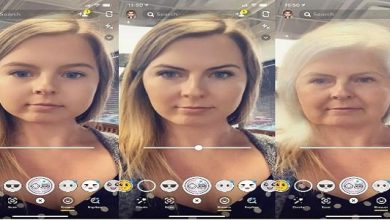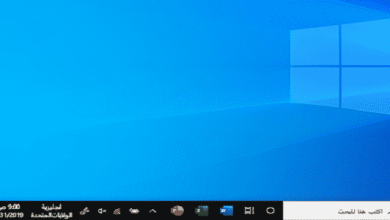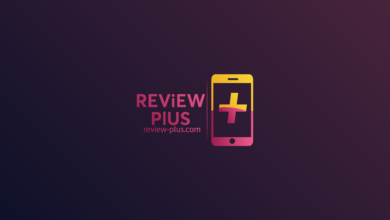كيفية تحويل ملف PDF إلى Word بسهولة وفي خطوات بسيطة تجعلك المحترف في التعامل مع الملفات!

تُعد تحويل الملفات من صيغة إلى أخرى أمرًا مهمًا في عالم التكنولوجيا الحديثة، حيث تعتمد العديد من الأعمال والأنشطة اليومية على كفاءة وسرعة مشاركة وتحرير المستندات،ومن بين الصيغ الشائعة التي يكثر استخدامها هي صيغة PDF وصيغة Word،قد يواجه المستخدم أحيانًا صعوبة في تحويل الملفات من PDF إلى Word، لذلك من المهم استكشاف الطريقة الأنسب للتحويل بسهولة وفعالية،في هذا المقال، سنتحدث عن كيفية تحويل ملف PDF إلى Word، بما في ذلك الطرق المثلى لهذه العملية، وإيجابيات وسلبيات كل صيغة، مع تسليط الضوء على أهمية كلٍّ منهما.
يمكن أن يكون الحل الأسهل لتحويل ملف PDF إلى Word هو ببساطة نسخ النص الذي ترغب في تحويله من ملف PDF ولصقه في مستند Word،لكن هذه الطريقة قد تكون غير فعالة إذا كنت بحاجة إلى تحويل عدة ملفات في وقت واحد، أو إذا كان الملف يحتوي على تنسيقات معقدة تجعل من الصعب نسخ النصوص بشكل صحيح،لذلك، سنقوم بتقديم خطوات مفصلة لعملية التحويل باستخدام تقنيات مختلفة.
كيفية تحويل ملف PDF إلى Word
تحتفظ ملفات PDF بالكثير من البيانات والمعلومات، مما يجعلها خيارًا مفضلًا للعديد من المؤسسات والشركات حول العالم،ومع ذلك، هناك بعض الفوارق بين ملفات PDF وWord، ومنها
- تم إنشاء ملفات Word بواسطة شركة مايكروسوفت، بينما تم تطوير صيغة PDF من قبل شركة Adobe.
- برنامج Microsoft Word مخصص لإنشاء وتحرير مستندات Word، في حين أن Adobe Acrobat هو البرنامج المستخدم لإنشاء وتحرير ملفات PDF.
- يمكن تحرير جميع الملفات التي تم إنشاؤها باستخدام Word وحفظها في صيغة PDF، بينما تتم معالجة ملفات PDF بواسطة مطورين خارجيين.
- تعتبر ملفات Word ملفات ذات ملكية، في حين تعتبر ملفات PDF غير محددة المصدر.
- تمتاز محتويات مستندات Word عادةً بأنها أقل دقة، بينما يمكن أن تتمتع ملفات PDF بدقة عالية في المحتوى والتنسيق.
تحويل ملف PDF إلى Word بدون برامج
من الممكن تحويل مستند PDF إلى Word دون الحاجة لاستخدام أي برامج، وذلك من خلال خطوات بسيطة تشمل
- فتح برنامج Microsoft Word لتحرير ملف PDF.
- فتح قائمة “ملف” (File).
- النقر على خيار “فتح” (Open) لتحديد ملف PDF المراد تحويله.
- تأكيد فتح الملف من خلال الضغط على “موافق” (OK).
- تعديل النص حسب الحاجة.
- حفظ المستند المعدل باختيار “حفظ باسم” (Save As) واختيار صيغة Word.
طريقة تحويل ملف PDF إلى Word باستخدام برامج
إذا كنت تريد استخدام برنامج مخصص لتحويل PDF إلى Word، يمكنك اتباع هذه الخطوات
- فتح برنامج Adobe Acrobat DC.
- النقر على أدوات تصدير PDF.
- اختيار Microsoft Word كتنسيق الإخراج.
- النقر على خيار تصدير لتحويل الملف.
- حفظ الملف الجديد باسم مناسب.
التحويل باستخدام جوجل درايف
يمكنك أيضًا استخدام Google Drive لتحويل ملفات PDF إلى Word من خلال الخطوات التالية
- فتح Google Drive.
- اختيار “مستند جديد” (New)، ثم “تحميل ملف” (File upload).
- اختيار الملف PDF الذي ترغب في تحويله.
- فتح المستند المحمّل، ثم اختيار “ملف” (File) والضغط على “تنزيل كـ” (Download as).
- تحديد صيغة Microsoft Word لتنزيل الملف الجديد.
خطوات حفظ ملف بامتداد PDF
إذا كنت ترغب في حفظ ملفات بتنسيق PDF للحفاظ على عدم تعديلها، يمكنك اتباع هذه الخطوات
- فتح الملف المراد حفظه بصيغة PDF.
- النقر على “ملف”.
- اختيار “حفظ باسم” (Save As) واختيار التنسيق PDF.
- اسمح للملف بالحفظ، ثم تحقق من وجود برنامج Adobe Reader لرؤية الملف بعد الحفظ.
مميزات وفوائد ملفات PDF
تتمتع ملفات PDF بفوائد كبيرة تهم العديد من المؤسسات، خاصة في الاحتفاظ بالمستندات بشكل منسق،بعض من هذه الفوائد تتضمن
- الحفاظ على تنسيق المحتوى أثناء إرسال المستندات.
- سهولة العرض والمشاركة دون القلق بشأن مشاكل التنسيق.
- حجم الملفات الصغير مقارنة بصيغ أخرى.
- إمكانية حماية الملفات بكلمات سر لضمان الخصوصية.
- العمل بشكل متوافق مع أنظمة التشغيل المختلفة.
مميزات ملفات Word
تمتاز ملفات Word بالعديد من الخصائص التي تجعلها أكثر ملاءمة لمستخدميها، ومنها
- سهولة الكتابة وتنسيق النصوص وفق الاحتياجات الخاصة.
- إمكانية الطباعة والحفظ بمنتهى السهولة.
- القدرة على التوافق مع الإصدارات القديمة من برامج Word.
- توفير مزايا التعاون والمشاركة بين العديد من المستخدمين.
- تتضمن التحديثات الجديدة ميزات تفيد المستخدمين، مما يجعل استخدام النسخ الأحدث جذابًا.
في الختام، نجد أن تحويل ملف PDF إلى Word يمكن أن يتم بعدة طرق، سواء باستخدام البرامج أو بدونها،يظل الاختيار بين الصيغة المناسبة مؤثرًا على سهولة الاستخدام وجودة المستندات،نأمل أن تكون المعلومات المقدمة قد ساعدتك في فهم الطرق المختلفة للتحويل وأهمية كل نوع من الملفات،دمتم بخير.